excel下拉日期选择器如何设置?
发布时间:2021年01月19日 11:47
excel作为我们工作中必不可少的办公软件,拥有很多的实用功能,但并不是每一个功能都会被人所熟知,比如excel下拉日期选择器如何设置,相信很多朋友们都会很感兴趣。那么,下面小编就和大家来分享一下,希望可以帮助到大家。
在菜单栏中选择“数据”,点击“数据验证”,出现一个对话框,点击“允许”,选择“序列”。

来源选择左边表格中对应的位置即2011到2018,单击“确定”即可完成日期年的下拉菜单。
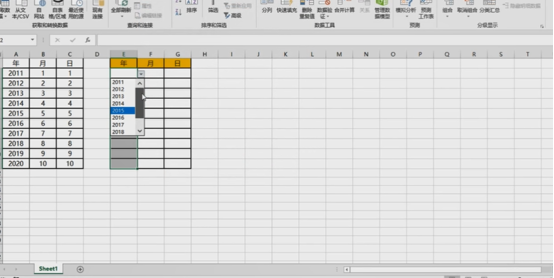
月的下拉菜单也同样操作,选择右边单元格月下面出现的空白单元格,在菜单栏选择“数据”,点击“数据验证”,出现一个对话框。

在设置点击允许中选择“序列”,勾选提供下拉箭头,来源选择左边表格中对应的位置即月一到十,单击“确定”即可完成日期月的下拉菜单。
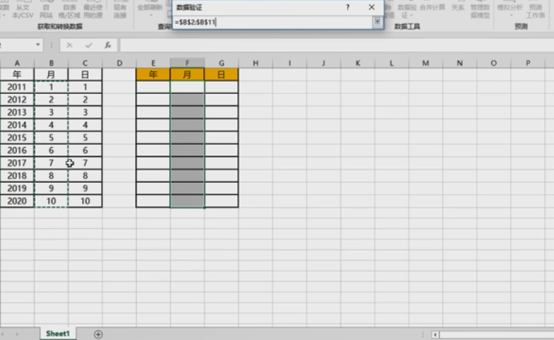
日的下拉菜单也同样操作,选择右边单元格日下面出现的空白单元格,在菜单栏中选择“数据”,点击“数据验证”,出现一个对话框,在设置点击允许中选择“序列”,勾选提供下拉箭头,来源选择左边表格中对应的位置即日一到十这列单元格,单击“确定”即可完成日期日的下拉菜单。
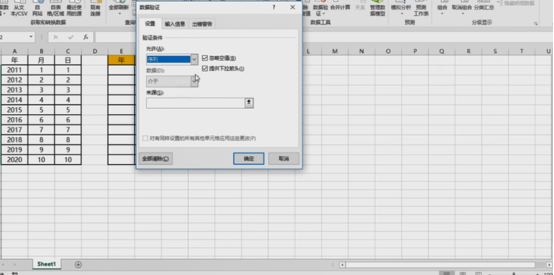
那么以上内容就是excel下拉日期选择器如何设置的方法啦!小伙伴们学会了吗?俗话说:百看不如一练,所以小编希望大家在看过以后可以打开电脑练习一下,这样在加深印象的同时,也检验了自己是否真正学会了。
本篇文章使用以下硬件型号:联想小新Air15;系统版本:win10;软件版本:Excel2017。





